
时间:2023-03-21 编辑:hyd
AutoCAD2019是一款非常专业的制图软件,那有很多用户表示自己不知道怎么通过这款软件将文档打印成彩色,下面就通过这篇文章给大家介绍一下,一起往下看吧!
1、双击打开CAD软件,点击左上方的图标,然后点击打印-打印。


2、选择自己的打印机,然后点击预览。
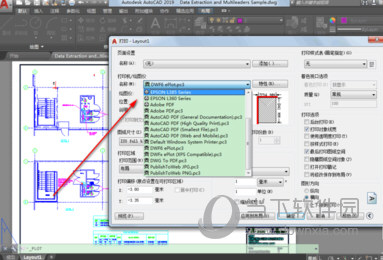
3、我们可以看到默认是彩色的。
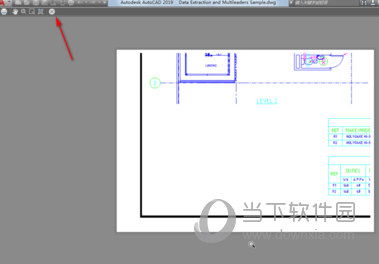
4、那么我们返回刚刚的窗口。
5、在打印样式表这里选择monochrome.ctb。
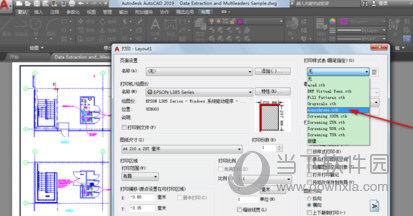
6、然后在打印范围这里选择自己要的范围。

7、这个时候预览就看到黑白色了,然后我们点击上方的打印按钮即可完成。

8、注意默认的打印范围可能不是自己要的范围
好了, 以上就是小编为大家带来关于AutoCAD2019怎么打印彩色的全部内容介绍了,相信你应该学会了吧,之前还不懂的小伙伴赶紧去试试吧!
AutoCAD2019相关攻略推荐:
AutoCAD2019恢复设置如何操作?恢复设置操作流程图文详解
AutoCAD2019字体大小如何调整?字体大小调整方法图文详解
AutoCAD2019经典模式如何设置?经典模式设置方法图文详解